本文属于机器翻译版本。若本译文内容与英语原文存在差异,则一律以英文原文为准。
条形仪表
本文档主题专为支持 Grafana 10.x 版本的 Grafana 工作区而设计。
对于支持 Grafana 9.x 版本的 Grafana 工作区,请参阅使用 Grafana 版本 9。
对于支持 Grafana 8.x 版本的 Grafana 工作区,请参阅使用 Grafana 版本 8。
条形仪表可将每个字段归约为单个值,从而简化数据。您可以选择 Grafana 计算归约的方式。
此面板可以显示一个或多个条形仪表,具体取决于查询返回的序列、行或列的数量。
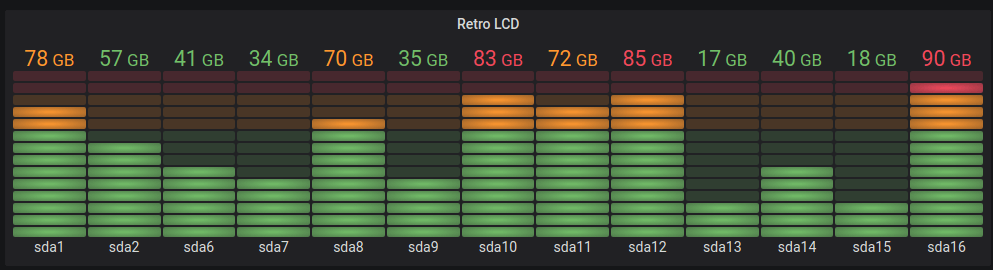
值选项
使用以下选项来优化可视化显示值的方式:
Show (显式)
选择 Grafana 显示数据的方式。
计算
显示基于所有行的计算值。
-
计算:选择一个 reducer 函数,Grafana 将使用该函数将多个字段归约为单个值。有关可用计算的列表,请参阅计算类型。
-
字段:选择面板中显示的字段。
所有值
为每行显示一个单独的统计数据。如果选择此选项,则还可以限制要显示的行数。
-
限制:要显示的最大行数。默认为 5000。
-
字段:选择面板中显示的字段。
条形仪表选项
调整条形仪表的显示方式。
方向
选择堆叠方向。
-
自动:Grafana 会选择其认为最佳的方向。
-
水平:从左到右水平拉伸条形图。
-
垂直:从上到下垂直拉伸条形图。
显示模式
选择一种显示模式。
-
渐变:阈值级别定义梯度。
-
复古 LCD:将仪表分成点亮或不点亮的小单元格。
-
基本:基于匹配阈值的单色。
值显示
选择一种值显示模式。
-
值颜色:值颜色由值决定。
-
文本颜色:值颜色是默认的文本颜色。
-
隐藏:隐藏值。
名称放置
选择名称放置模式。
注意
仅当条形仪表的方向为水平时,此选项才适用。当条形仪表处于垂直方向时,名称始终放在每个条形仪表的底部。
-
自动:Grafana 决定最佳位置。
-
顶部:名称位于每个条形仪表的顶部。
-
左:称位于每个条形仪表的左侧。
显示未填充区域
如果要将条形图的未填充区域渲染为深灰色,请选择此选项。不适用于复古 LCD 显示模式。
条形图尺寸
选择条形图尺寸模式。
-
自动:Grafana 决定最佳条形仪表尺寸。
-
手动:手动配置条形仪表尺寸。
最小宽度
当仪表垂直放置时,限制条形图列的最小宽度。
当数据量较大时,自动显示 x 轴滚动条。
注意
此选项仅在条形图尺寸设置为手动时适用。
最小高度
当仪表处于水平方向时,限制条形图行的最小高度。
当数据量较大时,自动显示 y 轴滚动条。
注意
此选项仅在条形图尺寸设置为手动时适用。
最大高度
当仪表处于水平方向时,限制条形图行的最大高度。
当数据量较大时,自动显示 y 轴滚动条。
注意
此选项仅在条形图尺寸设置为手动时适用。